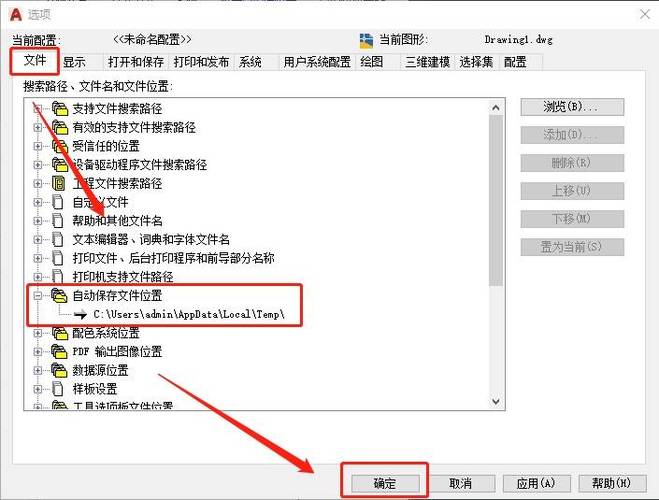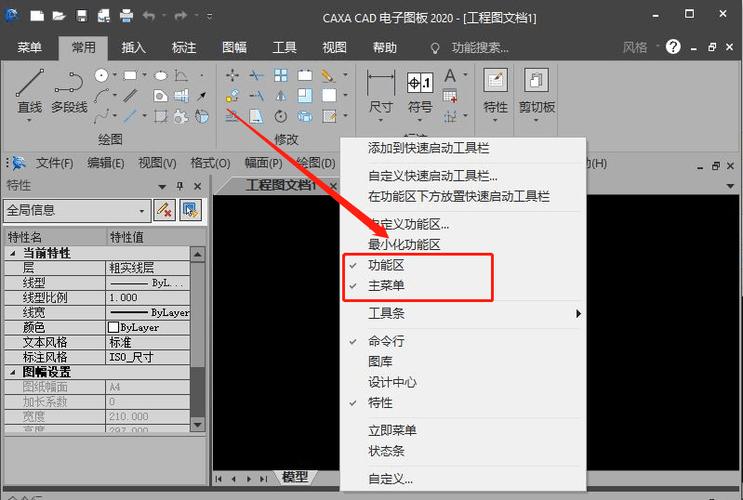本文概述:对许多CAD用户来说,软件设置可能会在长期使用后变得错乱或不符合个人需求,将CAD恢复为默认设置可以帮助你重新获得一个整洁且高效的工作环境。
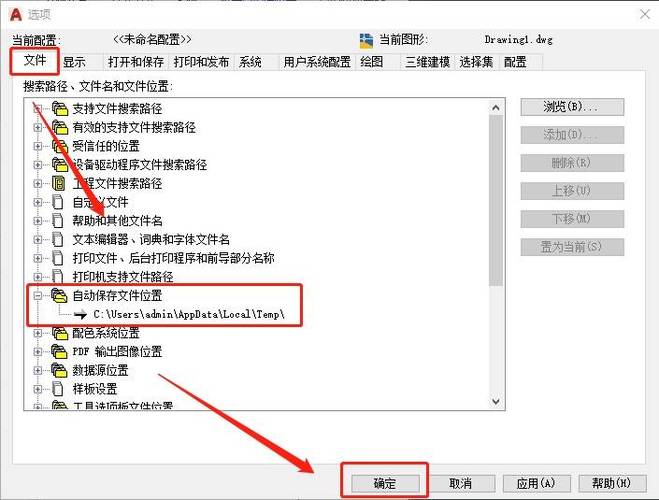
恢复默认设置的重要性
在长时间使用CAD软件的过程中,用户可能会进行各种各样的设置调整。这些调整有时可能导致软件运行不稳定,功能异常,或者界面杂乱无章。因此,将CAD恢复为默认设置可以解决这些问题,让软件回到初始状态,从而确保软件以最佳性能运行。
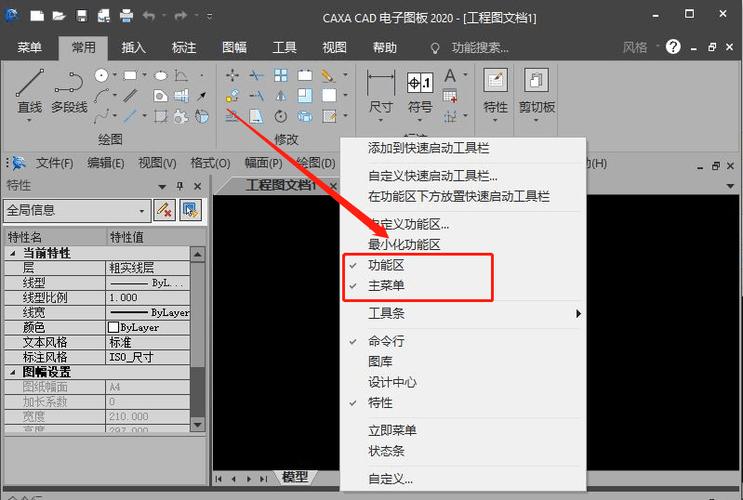
备份当前设置和文件
在进行恢复操作之前,强烈建议你先将当前的设置和重要文件进行备份。你可以选择导出当前的配置文件,这样即使恢复默认设置后发现某些自定义的配置依然需要,也可以很容易地再导入回来。同时,不要忘记备份你的工作文件,以防出现数据丢失的情况。
使用命令行恢复默认设置
CAD软件通常包含命令行功能,可以通过输入特定命令来恢复默认设置。以下是详细步骤:1. 打开CAD软件。2. 输入命令“
OPTIONS”并按下Enter键。3. 在弹出的“选项”对话框中,找到“
Profiles”选项卡。4. 选择一个你希望重置的配置文件(Profile)。5. 点击“重置”为默认按钮。
手动删除配置文件
在某些情况下,直接删除配置文件然后让软件自动生成新的默认配置文件也可以达到恢复的效果。以下是具体方法:1. 关闭所有的CAD实例。2. 找到CAD软件的配置文件,一般位于系统盘中的用户目录下。例如,对于AutoCAD,你可以在路径C:\Users\[你的用户名]\AppData\Roaming\Autodesk\AutoCAD [版本号]\[主版本号]\找到相关文件夹。3. 备份并删除这个文件夹。4. 重新启动CAD软件,软件会自动生成新的默认配置文件。
使用软件自带的重置工具
许多CAD软件都自带了一个一键重置工具,通过这个工具,用户可以非常方便地将软件恢复到默认设置。有些时候,这个工具会直接在开始菜单或安装目录下找到。以下是使用该工具的一般步骤:1. 在Windows开始菜单或者CAD安装目录下查找重置工具,如“Reset Settings to Default”。2. 双击打开工具,根据提示完成重置操作。
重装软件作为最后手段
如果以上方法无法解决问题,那么你可以考虑卸载并重装CAD软件。重新安装可以确保所有的文件和设置都回到最初状态。以下是基本步骤:1. 打开控制面板,进入程序和功能。2. 找到CAD软件,点击卸载。3. 下载最新版本的安装包并按照指示重新安装软件。总之,
将CAD恢复为默认设置
是一种有效的方法,可以解决因为长期使用和频繁修改设置所带来的各种问题,从而提高工作效率。无论是使用命令、手动删除配置文件、自带重置工具,还是最终选择重装软件,都能够帮助你恢复一个干净整洁且高效的CAD工作环境。在进行任何重置操作之前,请确保已经备份好必要的文件和配置,以免造成数据丢失。
BIM技术是未来的趋势,学习、了解掌握更多BIM前言技术是大势所趋,欢迎更多BIMer加入BIM中文网大家庭(http://www.wanbim.com),一起共同探讨学习BIM技术,了解BIM应用!